مراحل اتصال کامپیوتر یا لپ تاپ به تلویزیون
- سه شنبه, ۲۸ مهر ۱۳۹۴، ۰۳:۲۴ ب.ظ
- ۰ نظر

این روزها در هر خانه ای یک رایانه یا حتی رایانه قابل حمل پیدا می شود. با توجه به امکانات گسترده ای که رایانه ها برای پخش صدا و تصویر در اختیار ما می گذارند، از قبیل تنوع کدکهای صدا و تصویر و حجم ذخیره سازی عمدتا مناسب برای انواع فایلهای چند رسانه ای و سهولت دسترسی به این فایلها، می توان از این وسیله برای دیدن فیلم، گوش کردن به موزیک یا بازیهای رایانه ای استفاده کرد. اما برای بسیاری از جمله خود من مشاهده فیلم یا بازی بر روی صفحه نمایشگر بزرگتر لطفی دو چندان دارد. با گسترش تلویزیون های LCD و LED در جامعه ما می توان از صفحه نمایشگر تلویزیون به عنوان نمایشگر رایانه استفاده کرد.
حال این سوال پیش می آید که چطور باید رایانه خود را به تلویزیون متصل نمایید؟
۱- ابتدا ببینید خروجی رایانه، لپتاپ، تبلت یا گوشی شما از چه نوعی می باشد؟
اتصال خروجی Composite Video که حامل سیگنال آنالوگ با حداکثر رزولوشن ۴۸۰i و پایینترین کیفیت تصویر می باشد و معمولا با رنگ زرد هم مشخص می شود. نوع دیگر اتصال S-Video می باشد که دارای ۴ پایه است، این اتصال نیز آنالوگ بوده و حداکثر دارای رزولوشن ۴۸۰i می باشد ولی بدلیل تفکیک سیگنالهای رنگ و نور دارای کیفیتی بالاتر از Composite Video می باشد.
اتصال Component نیز سیگنال آنالوگ را منتقل می کند اما بخاطر تفکیک سیگنالهای رنگ بصورت قرمز، آبی و سبز از کیفیت قابل قبولی برخوردار است و تا رزولوشن ۱۰۸۰p را پشتیبانی می کند. به این نوع ارتباط RGB نیز می گویند که مخفف ابتدای سه رنگ اصلی است.
متداولترین نوع خروجی در کارتهای گرافیک پورت VGA می باشد که بصورت اتصال D شکل با پانزده میخچه یا پین می باشد و عمدتا برای اتصال مانیتورهای رایج به رایانه استفاده می شود. سیگنال دیجیتال با تفکیک سه رنگ را پس از تبدیل به آنالوگ برای مانیتور انتقال میدهد و تا رزولوشن ۱۰۸۰p را پشتیبانی می کند. نوع دیجیتال این اتصال که DVI نامیده می شود، بدلیل عدم تبدیل دیجیتال به آنالوگ از کیفیت بهتری برخوردار است و دارای همان خصوصیات VGA می باشد.
اتصال HDMI با رزولوشن ۱۰۸۰p و قابلیتهای بالای انتقال اطلاعات دیجیتال صدا، تصویر و داده، بهترین کیفیت را بین ارتباطات رایج کنونی دارد.
۲- حال که نوع خروجی کارت گرافیک شما مشخص شد، باید نوع ورودی تلویزیون خود را نیز مشخص نمایید:
بسته به اینکه نوع تلویزیون شما CRT یا LCD باشد و اینکه HDTV را پشتیبانی کند یا نه، نوع ورودیهای آن متغیر است اما به هر حال هر تلویزیونی یکی از این ارتباطات را دارد.
تلویزیون های قدیمی تر یا با تعریف استاندارد (SD) معمولا درگاههای composite یا S-video دارند که با برقراری این اتصال تصویرشما به وضوح و شفافیت مانیتور رایانه، نخواهد بود اما تلویزیونهایی که HDTV را پشتیبانی می کنند از قابلیت استفاده از سیگنال دیجیتال بهره میبرند و تصاویر خوبی نمایش خواهند داد.
۳- با مشخص شدن درگاهها و اتصالات خروجی رایانه و ورودی تلویزیون شما نیاز به کانال ارتباطی میان این دو درگاه دارید تا دستگاهها را به هم متصل نمایید. برای این منظور باید کابل مناسبی را انتخاب کنید.
اگر دو اتصال درگاههای شما از یک نوع باشد به کابلی با اتصال مشابه در دو سر نیاز دارید و در غیر اینصورت باید از کابلهای ترکیبی استفاده نمایید. عکس زیر شما را در انتخاب نوع کابل براساس نوع نمایشگرتان یاری می دهد:
۴- تا به اینجا شما ارتباط تصویر خود را برقرار نموده اید. برای برقراری ارتباط صدا باید صدای خود را از خروجی کارت صدا به ورودی تلویزیون یا “سینمای خانگی” متصل نمایید. ورودی نمایشگرها معمولا از اتصال RCA و یا “TRS 1/8 (که به آن جک هدفونی یا جک استریو نیزمی گویند) استفاده می کنند که شکل آنها در زیر نمایش داده شده است:
 برای ساختن کابل مناسب و تبدیل این دو اتصال به یکدیگر نیز به شکل زیر توجه کنید:
برای ساختن کابل مناسب و تبدیل این دو اتصال به یکدیگر نیز به شکل زیر توجه کنید:
- لازم به ذکر است که در صورت استفاده از کابل HDMI برای اتصال میان دو دستگاه نیازی به کابل صدای مجزا ندارید چراکه اتصال HDMI صدای دیجیتال با فرمت دالبی را نیز بر روی همان کابل منتقل می کند. برای دانش بیشتر درباره انواع اتصال صدا عکس زیر را ببینید:
- حال برای استفاده از سیستم صوتی و تصویری یا بازی، ابتدا رایانه را خاموش کرده و اتصالات صدا و تصویر خود را برقرار نمایید، رایانه رادر محل مناسبی نزدیک به تلویزیون قراردهید که برای رفت و آمد و مشاهده تلویزیون مشکلی ایجاد نکند و ضمنا شما نیز درصورت لزوم بتوانید به راحتی با آن کار کنید.
- ورودی تلویزیون را مطابق با ارتباطی که برقرار کرده اید، تنظیم کنید.
- رایانه را روشن کنید. اکنون باید مراحل بالا آمدن سیستم عامل را بر روی تلویزیون ببینید.
- درصورت لزوم رزولوشن تصویر را از تنظیمات کارت گرافیکی تنظیم نمایید. اگر صفحه کشیده به نظر میرسد و یا قسمتی از صفحه نمایان نشده است، شما باید به صورت دستی رزولیشن را طوری تنظیم کنید که بهترین حالت نمایش را روی تلویزیون داشته باشید. اگر شما مراحل را درست انجام داده باشید اما هنوز هم تصویری روی تلویزیون نمی بینید باید کامپیوتر خود را به مانیتور متصل کرده و رزولیشن مناسب را برگزینید. البته ممکن است نیاز به تنظیمات بخش Dual Screen نیز داشته باشید.

مقایسه استانداردهای HDMI و DisplayPort
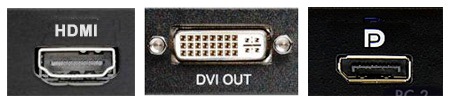
در این مقاله ما سعی می کنیم توضیح مختصری در مورد HDMI و Display Port بدهیم و تفاوت های آنها را معرفی کنیم. البته باید توجه داشت که آنچه ما اینجا به اختصار کانکتور می نامیم، در واقع یک سیستم پیچیده انتقال تصویر و پروتکل های سخت افزاری و نرم افزاری آن است و قضیه صرفا به یک کانکتور فیزیکی خلاصه نمی شود.
کانکتور DVI
یکی از اولین انواع کانکتور تمام دیجیتال مانیتور که پا به عرصه کارتهای
گرافیکی گذاشت، کانکتور DVI بود. با وجودی که ماهیت کامپیوتر از روز اول یک
ماهیت دیجیتال بوده، اما تا همین اواخر، یعنی تا زمانی که کانکتورهای VGA
تنها کانکتور قابل یافت روی کارتهای گرافیکی بودند، سیستم گرافیکی
کامپیوترها بر اساس سیگنال آنالوگ کار می کرد. به عبارت دیگر خروجی تصویر
در کارت گرافیکی با کمک یکسری D/A تبدیل به سیگنال آنالوگ می شد و به
مانیتور که در گذشته فقط CRT و ماهیت آن آنالوگ بود منتقل می شد.
با ورود مانیتورهای LCD به بازار و ماهیت دیجیتال ذاتی آنها، کانکتورهایی مانند DVI هم پا به میدان گذاشتند و کم کم جای کانکتور VGA را گرفتند، طوری که روی بسیاری از کارتهای گرافیکی مدرن دیگر اثر از کانکتور VGA پیدا نمی شود. با این وجود کانکتور DVI به خاطر اینکه قابلیت انتقال تصاویر آنالوگ را هم دارد و با یک تبدیل می توان آن را به مانیتورهای VGA متصل کرد، و به خاطر این که تعداد زیادی مانیتور آنالوگ هنوز موجود است، به این زودی کاملا ناپدید نخواهند شد، هر چند در واقع DVI هم در آخر راه است.
کانکتور HDMI
کانکتور HDMI در سال ۲۰۰۳ ظاهر شد که نسل اول آن قابلیت انتقال تصویر
تلویزیونی دیجیتال فشرده نشده با عمق رنگ ۴۸ بیت و ۸ کانال صدا و سیگنالهای
کنترلی با آنها را داشت. در مورد HDMI نباید فراموش کرد که پایه تولد آن
صدا و تصویر دیجیتال و شرکت های وابسته به آن، مانند فیلیپس و سونی بوده
است، و قرار بوده این کانکتور جایگزین تمام انواع کانکتور صدا و تصویر
مانند RCA, SCART, S-Video شود. استاندارد HDMI کاملا با DVI سازگار است و
بنابراین می توان با یک کابل passive ساده، این دو نوع کانکتور را به هم
تبدیل کرد (یعنی یک طرف DVI و طرف دیگر HDMI). آخرین نسخه استاندارد HDMI
که در سال ۲۰۱۰ منتشر شده است می تواند تصویر با رزولوشن ۴۰۹۶ در ۲۱۶۰ و
سیگنال ۳D به همراه یک کانال برگشت صدا و یک کانال اترنت داخلی را روی سیم
HDMI داشته باشد، که این برای یک سینمای خانگی با سایز بسیار بزرگ هم کفایت
می کند. این نسخه استاندارد پهنای باند ۱۰.۴ گیگابایت بر ثانیه را فراهم
می کند. در جدول زیر انواع نسخه های این استاندارد را مشاهده می کنید:
| HDMI History | ||
| Features | Year | Version |
| Bandwidth 4.95 Gbps, 24-bit, 165 MHz | ۲۰۰۲ | ۱.۰ |
| DVD Audio | ۱.۱ | |
| SACD Audio | ۱.۲ | |
| supports 2560×1440 HDTV resolution, 48-bit “deep color,” the xvYCC color space and high-definition surround sound (TrueHD and DTS-HD). HDMI 1.3 also added cable categories: Category 1 cables are used for 720p and 1080i TVs, while Category 2 cables are required for 1080p TVs | ۲۰۰۶ | ۱.۳ |
| Technical Improvements | ۱.۳a | |
| Strict Compliance with Spec | ۱.۳b | |
| HDMI 1.4 added home theater enhancements and new cables, while using plugs and sockets that are compatible with older HDMI cables. Support for 3D formats, 4K resolution and camera colors was included (sYCC601, AdobeRGB, and AdobeYCC601 color spaces render still images more accurately on TVs). HDMI 1.4 allows the TV to optimize picture settings by letting the source device declare its content type, such as a movie, game or stills. Ethernet Over HDMI, Audio Return Channel for Home Theaters, Automotive Connection System | ۲۰۰۹ | ۱.۴ |
| Formats for 3D broadcasting. The frame packing method combines left and right frames into one without any loss of resolution. The side-by-side and top-and-bottom methods halve the horizontal and vertical resolution, respectively, to combine the two frames into one for broadcast transmission | ۲۰۱۰ | ۱.۴a |
سیستم HDMI از فضای رنگ (Color Space) سیستم xvYCC پشیبانی می کند و بنابراین گاموت ۱.۸ برابر بیشتر از RGB سنتی را ارائه می کند.
برای اطلاع بیشتر دوستان از نحوه سربندی این کانکتور شکل زیر اطلاعات مناسبی را ارائه می کند:
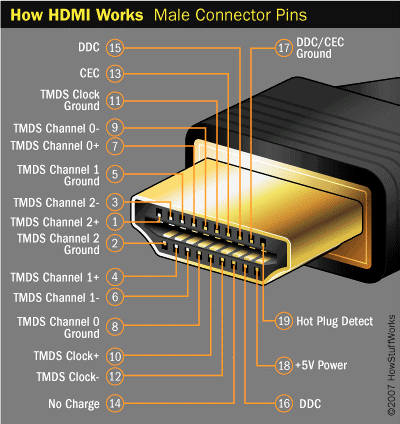
کابل HDMI در دو نوع استاندارد یا Category 1 برای نسخه های ۱.۰ تا ۱.۲ این استاندارد و کابل سرعت بالا یا High Speed یا Category 2 برای نسخه های ۱.۳ و ۱.۴ این استاندارد موجود است، بنابراین در هنگام خرید کابل hdmi به مدل آن توجه کنید. کانکتور hdmi در دو نوع single link یا Type A با ۱۹ Pin و نوع double link یا Type B با ۲۹ Pin موجود است.

لازم به ذکر است که برای استفاده از این نوع کانکتور محدودیت فاصله وجود دارد و برای فاصله مورد نیاز باید از کابل مشخصی استفاده نمایید که در عکس زیر توضیحات و کاربری مربوط به هریک آورده شده است:

کانکتور DisplayPort
سیستم Display Port یا بصورت
اختصار DP از سال ۲۰۰۶ و توسط سازمان VESA با هدف صفحه نمایش های کامپیوتری
ارائه شد. یک تفاوت اصلی DP با HDMI از همین جا و از خواستگاه آنها ایجاد
می شود که یکی با هدف AV دیجیتال و دیگری با هدف صفحات نمایش کامپیوتری
دیجیتال بوده است. یک مزیت عمده DP نسبت به HDMI این است که Royalty Free
است. در حال حاضر هر سازنده ای که از پورت hdmi استفاده می کند به ازای هر
پورت آن باید ۴ سنت به مجمع HDMI حق استفاده بپردازد، یعنی در یک تلویزیون
با ۴ پورت hdmi از قیمت آن ۱۶ سنت حق استفاده از سیستم HDMI است که در با
احتساب میلیون ها پورت hdmi که ماهیانه در دستگاههای مختلف در حال نصب
هستند رقم کلانی می شود، اما DP چنین محدودیتی ندارد. از آنجا که HDMI و DP
بصورت ذاتی با هم مختلف هستند نمی تواند با تجهیزات passive آنها را به هم
وصل کرد، مگر در نسخه های جدیدتر DP که به نام DP++ شناخته می شوند و می
توانند multi mode connection داشته باشند. در این حالت پورت DP می تواند
یک hdmi تک لینک هم داشته باشد و با یک تبدیل DP را به hdmi متصل کرد.
DP می تواند در حالت های ۱، ۲ و ۴ لینک کار کند که استاندارد ۱.۲ آن (سال
۲۰۰۹) اجازه می دهد سرعت مجموع این لینک ها تا ۱۷.۲۸ گیگابایت بر ثانیه کار
کند که در حدود ۱.۷ برابر استاندارد فعلی hdmi است. در DP حداکثر طول کابل
برای کابل مسی ۳ متر و برای انواع مبتنی بر فیبر ۱۵ متر یا بیشتر است.

مزایای DP به HDMI
- DP رویالتی فری است و قوانین کمتری هم برای پیاده سازی دارد.
- DP نسبت به آخرین نسخه HDMI تقریبا ۱.۷ برابر سریعتر است.
- DP قابلیت اتصال چند مانیتور به یک کابل را فراهم می کند. نسخه ۱.۲ این استاندارد امکان اتصال تا ۴ مانیتور هر کدام با رزولوشن ۱۹۲۰ در ۱۲۰۰ را بصورت daisy chain (که هر کدام هم یک بخش مجزا از دسکتاپ را نشان می دهند) فراهم می کند. daisy chain حالتی است که کابل از دستگاه اول به دستگاه دوم، از دومی به سومی و الی آخر می رود و در آخری بسته (terminate) می شود.
- DP یک کانال دو طرفه دیتا با پهنای باند ۷۲۰ مگابیت بر ثانیه (مجزا از لینکهای تصویر) دارد که می تواند برای مقاصدی مانند انتقال سیگنال USB یا میکروفن از مانیتور به کامپیوتر استفاده شود.
- DP قابلیت کار با مانیتورهای Direct Drive را دارد که برای لپ تاپهایی که می خواهند به مانیتور بیرونی (اکسترنال) متصل شوند بسیار مهم است.
- DP بر خلاف کانکتور HDMI که روی آن خاری برای محکم کردن کانکتور ندارد، دارای یک سیستم خار مطمئن برای اتصال (retention) است که مانع بیرون افتادن خود به خود مانیتور می شود.

نتیجه گیری
نمی توان گفت که HDMI و DP برای رقابت و حذف همدیگر آمده اند، بلکه بیشتر
این دو تکنولوژی با دو خواستگاه متفاوت خود در کنار هم باقی خواهند ماند و
به نوعی بصورت مکمل هم عمل خواهند کرد. بنابراین نمی توان به این زودی
انتظار داشت که یکی دیگری را حذف کند. نکته مهمی که باید به خاطر داشت این
است که بسیاری از افراد کانکتور HDMI را با DP اشتباه می گیرند. کانکتور
HDMI از دو طرف دارای انحنا است، در حالیکه کانکتور DP تنها از یک طرف
دارای انحنا است. علاوه بر این کانکتور بیشتر کارتهای گرافیکی جدید DP است.

یک نکته جنبی
علاوه بر استانداردهای مبتنی بر سیم مانند DP و HDMI، استانداردهایی برای
انتقال تصویر بصورت بی سیم هم وجود دارند. یکی از این استانداردها WHDI یا
Wireless Home Digital Interface است که امکان ارسال تصویر بصورت بی سیم تا
فاصله ۳۰ متری با رزولوشن ۱۰۸۰p یعنی ۳ گیگابیت بر ثانیه را فراهم می کند.
این استاندارد بر پایه کارهایی است که شرکت Aminom برای انتقال تصویر بی
سیم انجام داده بود و می تواند به عنوان مثال، تصویر یک Blueray player را
به چندین دستگاه تلویزیون در یک خانه بصورت بی سیم پخش کند.
- ۹۴/۰۷/۲۸





